- Base de datos de conocimiento de soporte Veeam
- Como exportar logs de Eventos de Windows
Como exportar logs de Eventos de Windows
Cheers for trusting us with the spot in your mailbox!
Now you’re less likely to miss what’s been brewing in our knowledge base with this weekly digest
¡Vaya! Parece que algo ha fallado.
Por favor, inténtelo de nuevo más tarde.
Problema
Cuando levanta un caso de soporte para asistencia técnica, a veces es necesario adjuntar logs de eventos relevantes de Windows ademas de los de Veeam. Exportar estos eventos usando la configuración predeterminada pueden omitir información importante. Este artículo describe tres métodos diferentes de exportar eventos de Windows y qué registros suelen ser más útiles para ciertos tipos de casos de soporte.
Solución
A continuación se presentan los tres métodos más comunes que un ingeniero de Veeam puede solicitar para colectar los logs. Si han mencionado uno en específico, utilice el método solicitado.
Haga clic aquí para ver qué registros se nececitas para problemas comunes.
Método 1: Exportar EVTX con Display Information (MetaData)
Un archivo .evtx no contiene detalles sobre la mayoría de los eventos, por lo tanto, cargar los logs en formato .evtx sin la información Display Information puede retrasar la resolución de su caso . Incluso con la información de visualización, un .evtx contiene sólo la hora UTC de los eventos y no la zona horaria de origen (el visor de eventos ajusta la hora mostrada a su zona horaria local).
Pasos para exportar .evtx con Display Information
- Abra Event Viewer (eventvwr.msc).
- Localizar el log que tiene que exportar en la columna de la parte izquierda.
- Haga click derecho en el nombre del log y seleciona Guardar todos los eventos como...
- Introduzca un nombre de archivo que incluye el tipo de registro y el servidor de donde fue exportado.
Por ejemplo, cuando vaya a exportar un log desde el visor de eventos de Aplicación y ese archivo esta en el servidor HV01, introduzca como nombre Aplicación_HV01. - En Guardar como , selecione Event Files .
- Marcar Display Information.
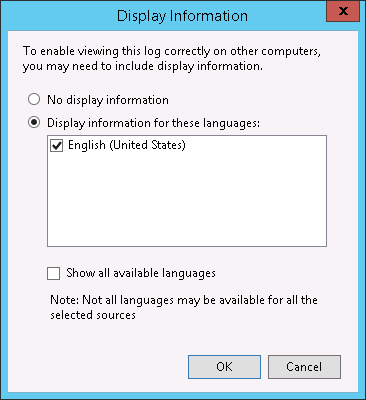
- Asegúrese de incluir la carpeta LocaleMetaData cuando prepare los registros para enviarlos.
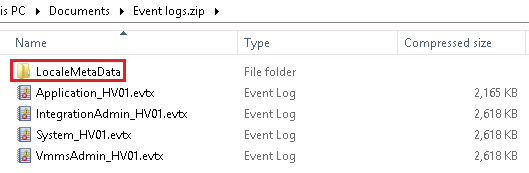
Método 2: Exportar como CSV
- Abra el Visor de Eventos (eventvwr.msc).
- Localiza el registro que necesita exportar en la columna de la izquierda.
- Haga clic derecha en el nombre del registro y seleccione Guardar todos los eventos como…
- Introduzca un nombre de archivo que incluya el tipo de registro y el servidor de donde fue exportado.
Por ejemplo, cuando exporta el log de Aplicación desde el servidor HV01, introduzca Aplicación_HV01.
- En Guardar como , selecione CSV (Separados por coma) .
Por favor, comprima todos los archivos en un único archivo .zip. Para obtener información sobre como cargar de archivos consulte: How to attach files to a support case
Logs a exportar
Para errored de Hyper-V Snapshot (Shadow Copy)
- Exporte los siguientes eventos desde el host Hyper-V o desde todos los nodos del cluster: :
- Windows Logs > Sistema
- Windows Logs > Aplicaciones
- Logs de Aplicaciones y Servicios>Microsoft>Hyper-V-VMMS>Admin
- Si Application-Aware Image Processing está habilitada en la configuración de la tarea de replica o backup, pruebe lanzar la tarea sin esta opción habilitata.
- Si el problema pasa solo con la opción Application-Aware habilitada, exporta los logs de Hyper-V-Integration desde Hyper-V host de la MV, después consulte Problemas con Guest Processing más abajo.
- Logs de Aplicaciones y Servicios>Microsoft>Hyper-V-Integration>Admin
- Logs de Aplicaciones y Servicios>Microsoft>Hyper-V-Integration>Admin
Para problemas de Guest Processing
- Ejemplos comunes incluyen fallo para truncar los de Exchange o transacciones de SQL, “VSSControl” códigos de error y comportamiento inesperado que ocurren con el sistema operativo invitado de la MV durante la copia de seguridad.
- Colecte estos logs desde la maquina afectada:
- Windows Logs > Sistema
- Windows Logs > Aplicación
- Normalmente también sería recomendable colectar los registros de Veeam VSS desde la MV – consulte KB1789.
Para problemas con Backup Infrastructure Servers
- En todos los escenarios que se mencionan mas abajo, colecte logs siguientes logs desde el servidor afectado. Si tiene dudas, colecte los siguientes logs desde el servidor de Veeam:
- Windows Logs > Sistema
- Windows Logs > Aplicación
- Si el mensaje de error es:
- "task failed unexpectedly” - Exporte eventos desde el servidor de Veeam.
- hace referencia a ficheros de respaldo desde un servidor Windows - Exporte eventos desde el repositorio.
- hace referencia a ficheros de respaldo desde un CIFS/SMB - Exporte los logs desde el servidor Gateway o desde el servidor de Veeam y desde todos los servidores de Proxy si no tiene un Gateway configurado para el repositorio.
If this KB article did not resolve your issue or you need further assistance with Veeam software, please create a Veeam Support Case.
To submit feedback regarding this article, please click this link: Send Article Feedback
To report a typo on this page, highlight the typo with your mouse and press CTRL + Enter.
Spelling error in text
¡Gracias!
Sus comentarios se han recibido correctamente y serán revisados.
¡Vaya! Parece que algo ha fallado.
Por favor, inténtelo de nuevo más tarde.
You have selected too large block!
Please try select less.
Opinión/Sugerencia de la KB
Este formulario es solamente para realizar comentarios/sugerencias, si necesita ayuda con un producto software, abra un caso de soporte
¡Gracias!
Sus comentarios se han recibido correctamente y serán revisados.
¡Vaya! Parece que algo ha fallado.
Por favor, inténtelo de nuevo más tarde.